ลำดับตอนที่ #179
คืนค่าการตั้งค่าทั้งหมด
คุณแน่ใจว่าต้องการคืนค่าการตั้งค่าทั้งหมด ?
ลำดับตอนที่ #179 : Learn Photoshop :: สอนการวาดเส้นพาร์ท (Pen Tool)
สร้างหน้ากระดาษขึ้นมา คลิกเพิ่มเลเยอร์
จากนั้นไปที่แถบ Tools ทางด้านซ้ายมือ คลิกที่ตัว Pen tool
ลักษณะเป็นปลายปากกา
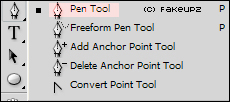
จากนั้นจิ้มลงไปยังกระดาษ โดยคลิก alt ค้างไว้ ระหว่างคลิก
จะได้เป็นเส้นตรงแบบรูปภาพ
คลิกที่หมายเลข 1 ก่อน แล้วค่อยไป หมายเลข 2

จากนั้นคลิกเมาท์ไปที่ตรงกลางของเส้นเลย
จะได้จุดดำ ๆ แบบทางด้านล่าง ใน ตอนนี้ ห้ามปล่อยเมาส์
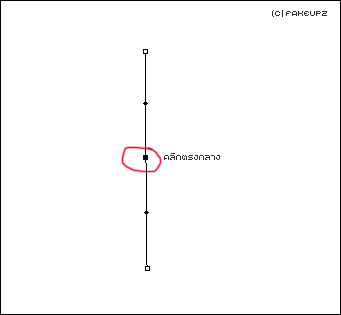
แล้ว กด alt ลากเป็นเส้นโค้งแบบภาพทางด้านล่าง ปล่อยเมาส์ได้
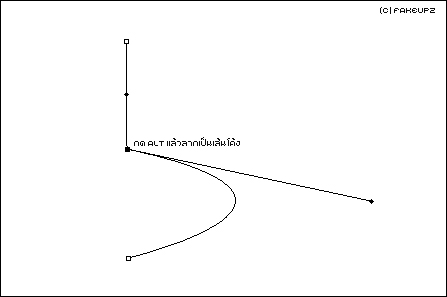
คลิกที่จุดที่เน้นเป็นสีแดง จะเกิดสี่เหลี่ยมเล็ก ๆ ดำ ๆ ขึ้นมา
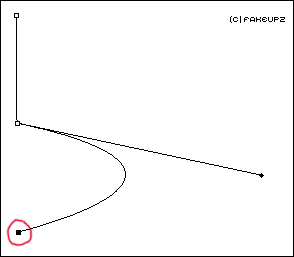
จากนั้นกด alt ตรงคีย์บอร์ด แล้วสร้างเส้นตรง โดยการคลิกตรงที่วงกลมสีแดง

คลิกที่หมายเลข 1 อีกรอบ คือจุดที่วงกลมสีแดง แล้วลากเป็นเส้นโค้งแบบทางด้านล่าง
กรณีนี้กดแล้วลากเลย ห้ามปล่อยเมาส์นะ

จะได้รูปเป็นลักษณะนี้ จากนั้นคลิกขวากด make selection คลิก ok
แล้วเทสีลงไปยังรูปภาพได้เลย
ภาพตัวอย่าง
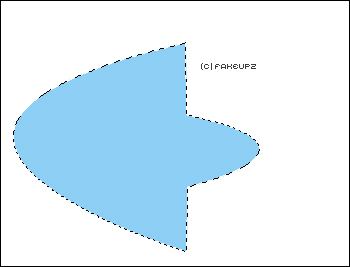
กด ctrl --> d เพื่อเอา selection ออก
เพิ่มเติม
ถ้าจะเพิ่มมิติให้กด ctrl --> J ที่คีย์บอร์ด แล้วลากให้มันห้างออกจากกัน
แล้วไล่สีภาพที่อยู่ทางด้านบน จะได้แบบภาพทางซ้ายมือ
จากนั้นจะเกิดช่องว่างระหว่างภาพบนกะภาพล่าง
ให้ใช้ pen tool ลากตรงส่วนนั้น ซึ่งก็คือภาพทางขวามือ
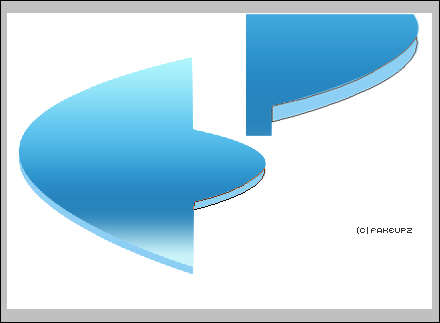
คลิกขวากด make selection กด ok แล้วไล่สี เลย หรือเพิ่มเงาเลย
ภาพตัวอย่าง
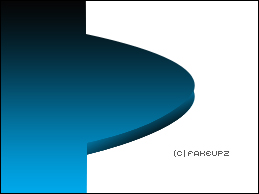
หรือลากเป็นเส้น แบบทางด้านล่าง
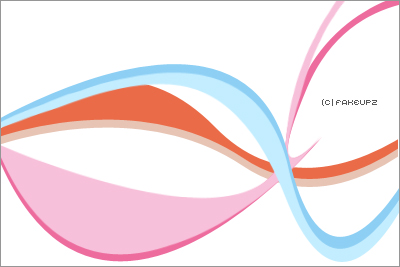
----------------------------------------------
แล้วไล่สีภาพที่อยู่ทางด้านบน จะได้แบบภาพทางซ้ายมือ
จากนั้นจะเกิดช่องว่างระหว่างภาพบนกะภาพล่าง
ให้ใช้ pen tool ลากตรงส่วนนั้น ซึ่งก็คือภาพทางขวามือ
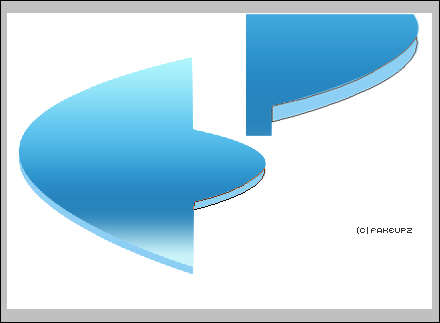
คลิกขวากด make selection กด ok แล้วไล่สี เลย หรือเพิ่มเงาเลย
ภาพตัวอย่าง
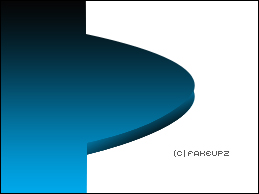
หรือลากเป็นเส้น แบบทางด้านล่าง
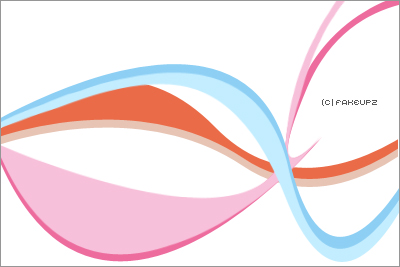
----------------------------------------------
เก็บเข้าคอลเล็กชัน
ความคิดเห็น